Schimbând pagina de start (start) în Mozilla Firefox, veți configura acest browser la discreția dvs. Ca pagină de pornire, puteți instala cu ușurință și rapid orice site. Dacă modificările efectuate nu funcționează, accesați ultima secțiune a acestui articol pentru a afla cum să găsiți și să dezinfectați programe rău intenționate.
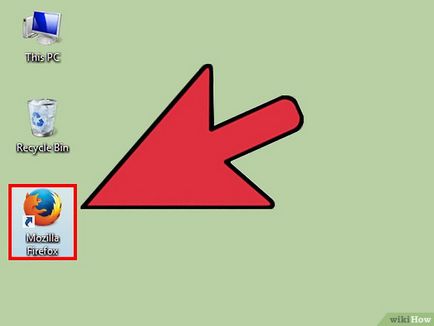
Lansați Firefox. Pentru a face acest lucru, faceți dublu clic pe pictograma Firefox de pe desktop.
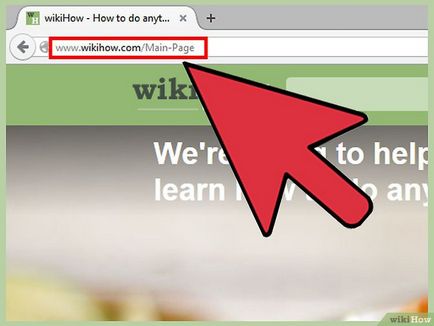
Deschideți site-ul și accesați pagina pe care doriți să o instalați ca pagină de pornire a browserului.
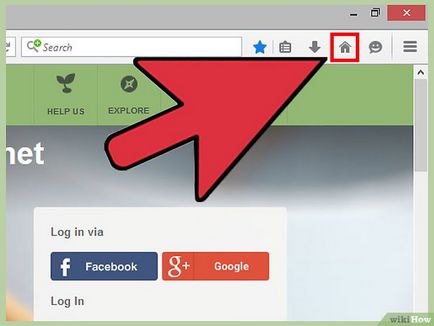
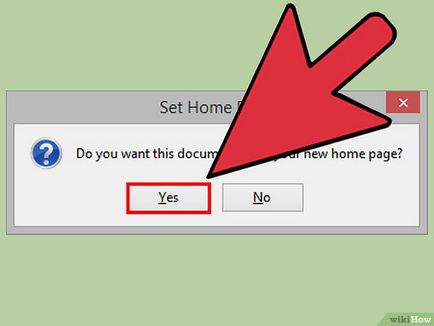
- Dacă această metodă nu funcționează, mergeți la secțiunea următoare.
Meniul de setări (computer)
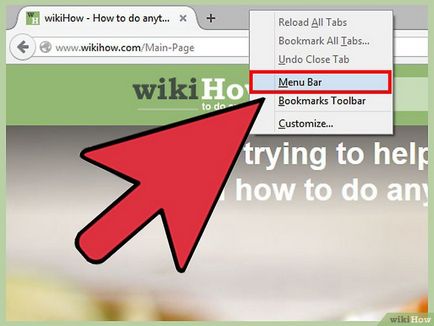
- Apăsați pe Alt.
- Apăsați F10.
- Faceți clic dreapta pe spațiul gol din bara de file și selectați Bara de meniuri.
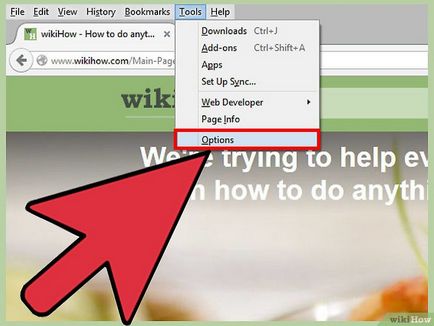
- În unele versiuni de Firefox, în loc de "Setări", faceți clic pe "Opțiuni".
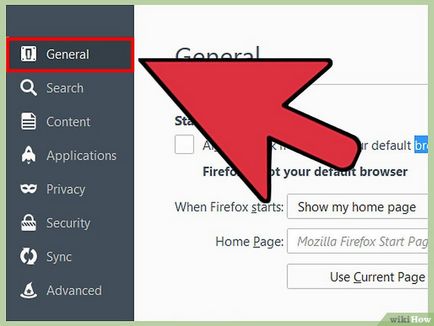
- Dacă nu găsiți acest meniu, accesați fila De bază.
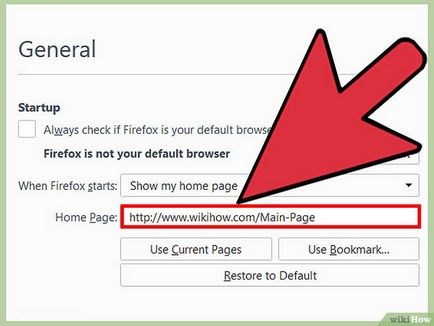
Pe dispozitive Android
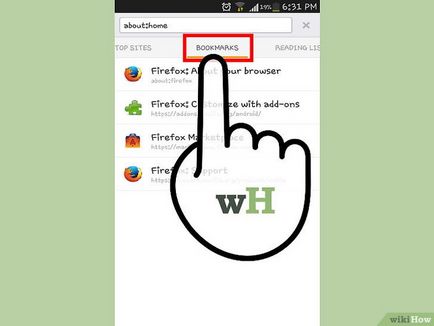
În dispozitive Android, pagina de pornire (în Firefox) este implicit o pagină cu o listă a site-urilor pe care le vizitați cel mai des. Pentru a deschide pagina de pornire, faceți clic pe bara de titlu, apoi pe Marcaje - Acasă.
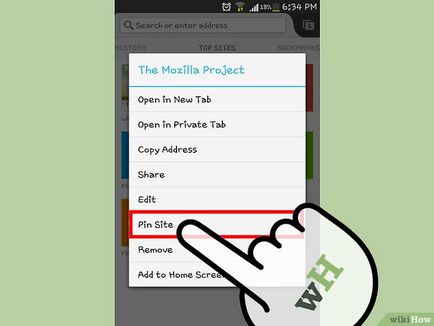
Fixați site-ul pe pagina de pornire. În pagina de pornire, faceți clic și țineți apăsat pe site-ul pe care doriți să-l ancoreze. În meniul pop-up, faceți clic pe Pin site. astfel încât acesta să fie afișat în mod constant în lista de site-uri de pe pagina de pornire.
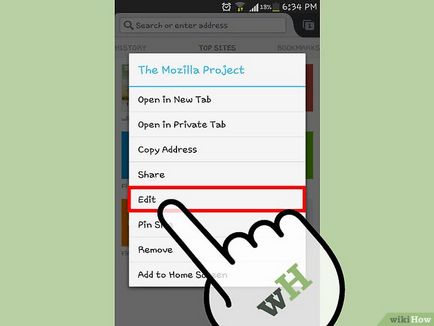
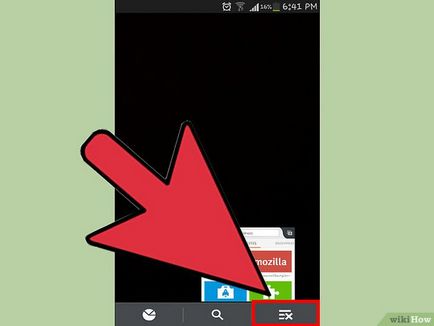
Închideți browserul. Dacă treceți doar la o altă aplicație, browserul va rula în fundal. Dacă data viitoare când lansați browserul pe pagina principală, doriți să vedeți site-urile atașate, faceți clic pe pictograma meniu și selectați Ieșire.
Eliminarea paginilor de pornire rău intenționate (computer)
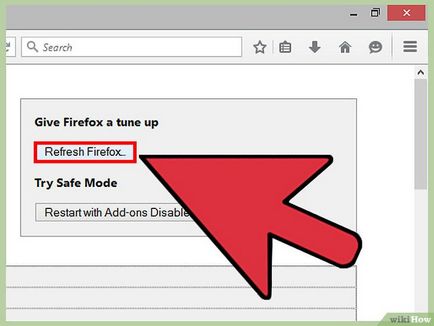
Resetați Firefox. Dacă pagina dvs. de pornire se modifică automat (adică fără știrea dvs.), resetați setările Firefox. Rețineți că acest lucru va șterge toate extensiile și suplimentele de browser, dar marcajele și parolele salvate vor fi salvate.
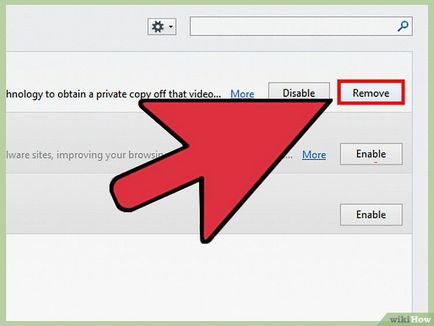
- Apăsați butonul de meniu (pictograma sub forma a trei linii orizontale).
- Faceți clic pe Add-ons.
- În apropierea fiecărui add-on, pe care nu îl cunoașteți, faceți clic pe Eliminare.
- Apoi reporniți Firefox.
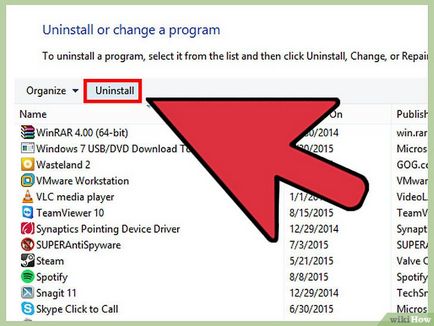
- În Windows. Deschideți panoul de control și faceți clic pe Dezinstalați programul. În lista de programe, găsiți "Babylon" și în apropierea acestui program faceți clic pe Ștergere. Repetați procesul pentru "Bara de instrumente Babylon", "Babylon Browser Manager", "Babylon Browser Protection" (dacă astfel de programe sunt prezente în programul de scârțâit). Acum ștergeți add-on-ul Babylon în browser (așa cum este descris mai sus).
- Pe Mac OS. Găsiți "Babylon" în dosarul Aplicații. Glisați acest program în Coșul de gunoi. Acum, deschideți Finder-ul și faceți clic pe Ștergeți coșul de gunoi. Îndepărtați add-on-ul Babylon în browser (așa cum este descris mai sus).
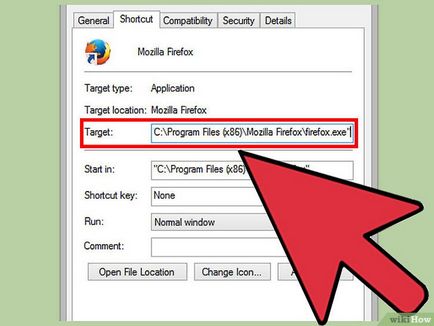
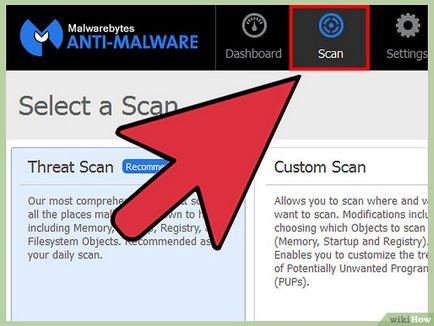
Eliminați programele malware. Dacă nu puteți rezolva problema, atunci cel mai probabil sistemul este infectat cu un program rău intenționat. În acest caz, ștergeți-l.
- Deschideți pagina pe care doriți să o faceți acasă, apoi faceți clic pe "Utilizați pagina curentă" (în setările browserului de sub linia "Acasă").
- Asigurați-vă că noua pagină de pornire nu interferează cu activitatea altor utilizatori de computere.
Editați avertismentele
Informații despre articol
Trimiteți-le prietenilor: